O Spotlight sabe onde estão todos os seus arquivos. É o que permite que o recurso funcione tão bem quanto ele. Quando um novo arquivo é salvo no seu sistema, o Spotlight o indexa. Este é um processo que ocorre em segundo plano quando são apenas alguns arquivos. Não demora muito, no entanto, se você adicionar muitos arquivos novos ao seu sistema, poderá ver a barra "Indexação" no Spotlight. Essa barra deve desaparecer quando a indexação estiver concluída, no entanto, às vezes, ela fica presa e o recurso tende a ficar mais lento. Veja como você pode corrigir o Spotlight parado na indexação.

Corrigir o Spotlight travado na indexação
Abra Preferências do Sistema e selecione a preferência Spotlight. Tem duas abas; selecione a guia Privacidade. Clique no botão de adição na lista de locais que não devem ser indexados pelo Spotlight.
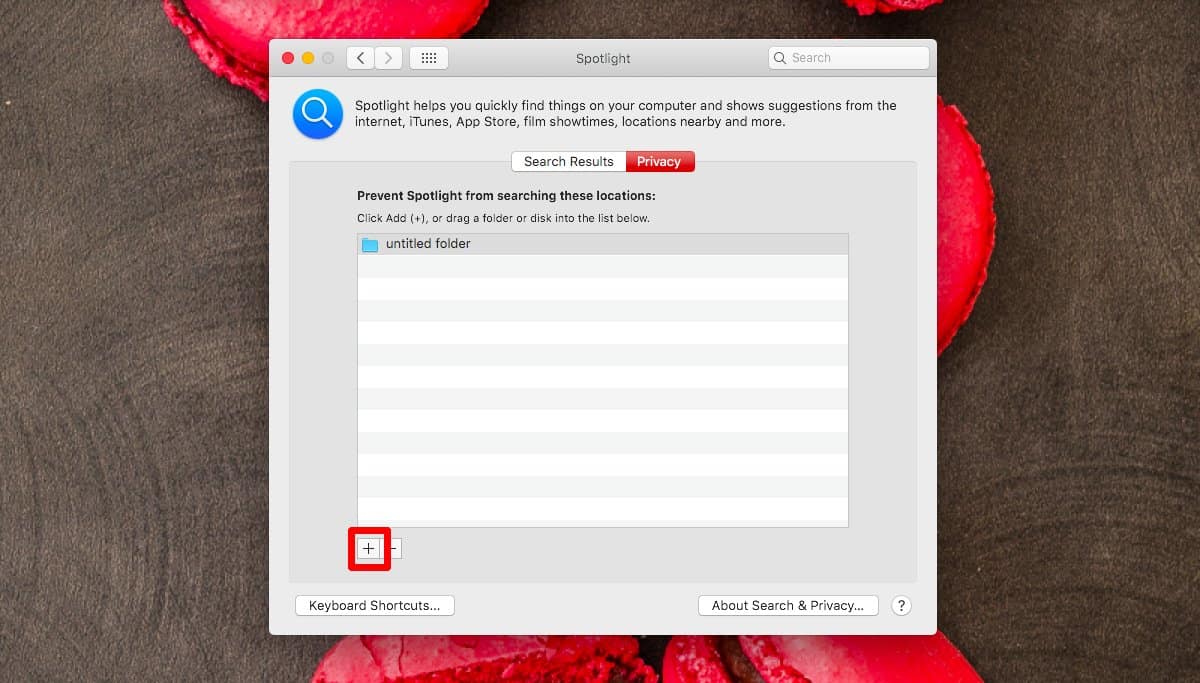
Selecione o disco rígido ou SSD do seu Mac, o que forVocê tem. Não selecione nenhuma de suas subpastas. Selecione a unidade inteira e clique em Escolher. Confirme que você deseja adicionar a unidade à lista sem índice do Spotlight.
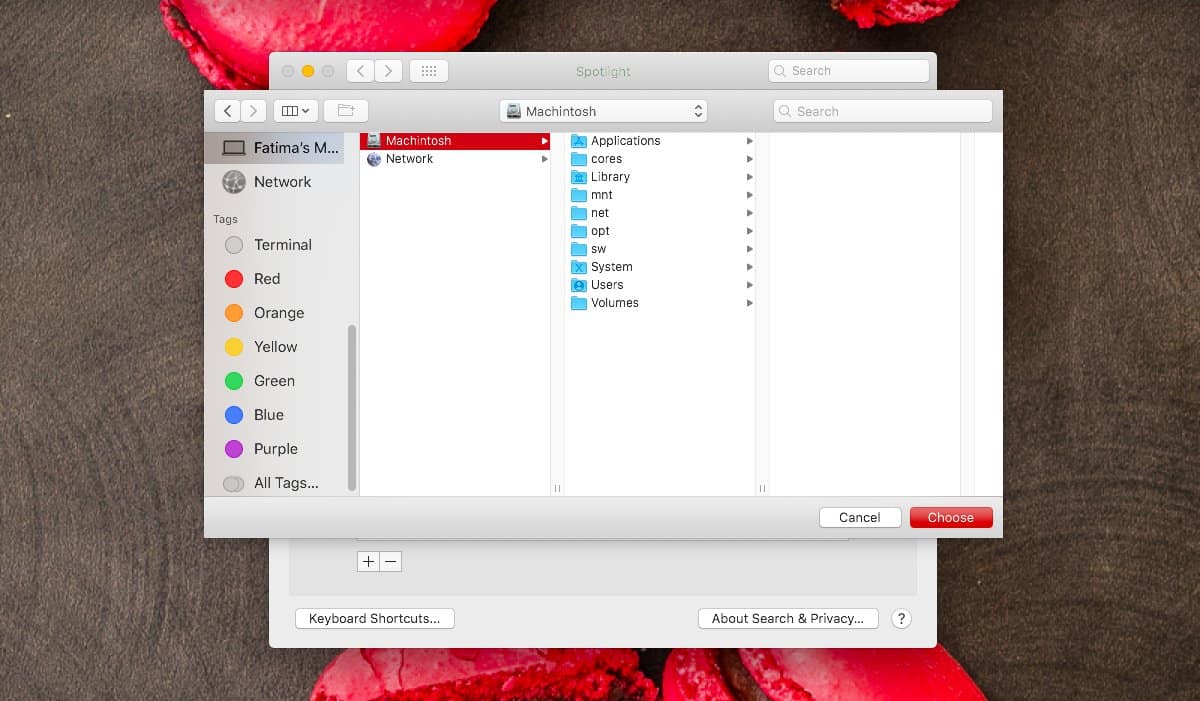
Depois de adicionado, aguarde alguns minutos para queo Spotlight pode limpar os arquivos de seu índice. É uma boa ideia reiniciar o sistema também neste momento. Além disso, se você planeja mover muitos arquivos para o seu Mac, é um bom momento para adicioná-los.
Depois de inicializar novamente no sistema, abra oPreferências do sistema novamente e acesse a preferência Spotlight. Retorne à guia Privacidade, selecione seu disco rígido (ou SSD) e clique no botão de menos na parte inferior para removê-lo da lista de exclusão.
Depois de concluir, o Spotlight começará aindexe todos os seus arquivos novamente. Isso levará tempo e a barra "Indexação" aparecerá quando você abrir o Spotlight, mas ela desaparecerá depois de um tempo quando a indexação estiver concluída.
O Spotlight não é imune a problemas, emboraé um dos melhores recursos de pesquisa que você encontrará em um sistema operacional de desktop. Às vezes, ele falha na indexação dos arquivos e não consegue encontrar nada, ou pode não aprender quais aplicativos mostrar como o principal hit. O recurso não apresenta problemas, mas você descobrirá que é fácil de corrigir na maioria dos casos. Raramente os usuários precisam recorrer a algo drástico, como redefinir completamente um Mac. Freqüentemente, uma atualização do macOS corrige o problema, portanto, você só precisa esperar uma disponível e pode corrigir muitas coisas erradas no seu sistema.













Comentários